“个性化设置”是软件功能设置的集结地,可以针对用户的看盘体验和操作习惯做个性化的调整。如:报价、k线图、分时图、颜色、字体等内容都可以做个性化调整,让软件体验更完美!
调出方法:软件上方菜单个性化 -> 个性化设置

调出后会出现如下图所示树形结构的个性化设置内容,每一分支包含很多的设置项,下面我们将对每一项做详细介绍:

1、涨跌停高亮显示
系统默认涨跌停高亮显示。
勾选该选项,合约涨跌停时报价列表“最新”价格会高亮提醒,如下图。
不勾选则无高亮提醒。

2、启用左侧的行情板块导航工具条
系统默认显示左侧行情板块导航工具条。
勾选该选项,软件界面左侧会显示行情板块导航工具条,如下图。
不勾选,则隐藏导航工具条。

3、显示横向网格
系统默认报价页面不显示横向网格。
勾选该选项,行情报价页面会显示横向网格线,如下图。

4、显示纵向网格
系统默认报价页面不显示纵向网格。
勾选该选项,行情报价页面会显示纵向网格线,如下图。

5、买卖价红绿
系统默认与昨日价格比较决定买卖价红绿
该设置有3个选项,如下图所示的买价/卖价颜色取决于该选项。

选项1:“与上一笔比较决定红绿”,买价/卖价大于上一笔的买价/卖价则为红色,小于为绿色,等于为白色。
选项2:“与昨日价格比较决定红绿”,买价/卖价的价格比昨日价格*大则为红色,小于为绿色,相等为白色。
选项3:“主动买卖决定红绿”,主动买时,买价和卖价都为红色,主动卖时为绿色,否则为白色。
*注:
昨日价格:是在个性化设置->小数点与涨跌定义->“涨跌定义”选项中所选的价格。
6、增仓红绿
系统默认持仓量与上一笔比较决定“现增仓”的红绿。
该设置有2个选项,报价列表的“现增仓”颜色取决于该选项。
选项1:“与上一笔比较决定红绿”,持仓量与上一笔比较,增仓为正数则“现增仓”为红色;增仓为负数,显示为绿色;增仓为0,显示为白色,如下图。

选项2:“不变色”,“现增仓”数值始终为黄色,如下图。

*注:
该选项仅控制报价页面的“现增仓”变色,盘口的逐笔明细中的增仓不受此选项控制。
7、现量红绿
系统默认现量红绿“不变色”。
该设置有2个选项,报价列表的“现手”列颜色取决于该选项。
选项1:“根据主动买卖显示红绿”,主动买时“现手”显示为红色;主动卖时显示为绿色;否则为白色,如下图。

选项2:“不变色”,“现手”列数值始终为黄色,如下图。

*注:
该选项仅控制行情报价页面“现手”的颜色变化,盘口的“现手”颜色不受该选项控制。
8、报价窗口双击操作
系统默认双击报价调用分时走势图。
该设置有2个选项,报价列表双击操作对应的动作取决于该选项。
选项1:“调用K线图”,在报价窗口双击合约,快捷调用K线图表,如下图。

选项2:“调用分时走势图”,在报价窗口双击合约,快捷调用分时走势图,如下图。

9、报价窗口回车操作
系统默认报价窗口点击回车切换报价-分时-K线图表
该设置有2个选项,报价列表上回车操作对应的动作取决于该选项。
选项1:“分时-K线”,在报价上点击回车,循环切换报价-分时-K线-报价。

选项2:“K线”,在报价上点击回车,循环切换报价-K线-报价。

10、选中行指示
系统默认报价列表选中行带边框显示。
该设置有2个选项,选中的报价行显示形式取决于该选项。
选项1:“选中行带边框”,在报价列表上选中的合约行带边框显示,如下图。

选项2:“选中行反色”,在报价列表上选中的合约行与背景底色反色显示,如下图。


1、盘口成交明细显示大单区
系统默认盘口成交明细显示大单区。
勾选该选项,盘口成交明细会显示大单区,如下图左;
不勾选,盘口成交明细不显示大单区,如下图右。

2、成交明细的滚动
系统默认成交明细在底部显示最新数据。
该设置有2个选项,盘口成交明细滚动显示的位置取决于该选项。
选项1:“底部显示最新数据”,在明细栏的底部显示最新数据,如下图左。
选项2:“顶部显示最新数据”,在明细栏的顶部显示最新数据,如下图右。

3、盘口成交明细显示
系统默认盘口成交明细显示内容为“时间 价位 现手 增仓 开平”。
该设置有2个选项,盘口成交明细的显示内容取决于该选项。
选项1:“时间 价位 现手 增仓”,盘口成交明细按此内容显示,如下图。

选项2:“时间 价位 现手 增仓 开平”,盘口成交明细按此内容显示,如下图。

4、盘口报价表内容
系统默认盘口报价显示10行全部报价项。
该设置有3个选项,如下图所示的盘口报价的显示项目,取决于该选项。
选项1:“只显示买卖盘”,盘口报价只显示买卖盘报价,如下图左。
选项2:“显示5行基本报价项”,盘口报价显示5项基本报价项,如下图中。
选项3:“显示10行全部报价项”,盘口报价显示10行全部报价项,如下图右。

5、大单筛选标准
系统默认大单筛选标准为5倍平均成交现量。
该设置可调整下图盘口位置“大单”的筛选标准,可设置大于等于N倍平均成交现量作为筛选大单的标准。

*注:
分时图/K线图 -> 设置大单阈值可按照手数筛选大单,不同的合约可设置不同的阈值;
如果没有在右键菜单设置,默认为0手,系统默认按照个性化设置里的大单筛选标准计算。
6、盘口报价表显示五档行情
6-1 五档盘口显示
系统默认五档盘口显示委托量比例图。
该设置有2个选项,五档盘口的显示内容取决于该选项。
选项1:“委托量显示比例”,五档盘口显示委托量比例图,如下图左。
选项2:“委托明细”,五档盘口显示委托明细数值,如下图右。

*注:
委托明细只支持大商所。
6-2 五档单窗口盘口显示
系统默认单窗口五档盘口内容只显示逐笔。
该设置有3个选项,系统K线图上,五档单窗口的盘口显示内容取决于该选项。
选项1:“只显示大单”,五档单窗口盘口只显示大单,如下图左。
选项2:“只显示逐笔”,五档单窗口盘口只显示逐笔明细,如下图中。
选项3:“显示逐笔和大单”,五档单窗口盘口显示逐笔和大单,如下图右。

6-3 五档分窗口盘口显示
系统默认多窗口状态下,分窗口的五档盘口内容只显示逐笔。
该设置有3个选项,在多窗口状态下,每个窗口中五档盘口的显示内容取决于该选项。
选项1:“只显示逐笔”,五档分窗口盘口只显示逐笔,如下图。

选项2:“只显示大单”,五档分窗口的盘口只显示大单,如下图。

选项3:“显示逐笔和大单”,五档分窗口的盘口显示逐笔和大单,如下图。

6-4 盘口显示状态
登录有五档授权的账号,系统默认盘口显示五档行情,快捷键:Alt+5。
该设置有2个选项,盘口显示的行情档位数量取决于该选项。
选项1:“五档行情”,盘口显示五档行情报价,如下图左。
选项2:“一档行情”,盘口显示一档行情报价,如下图右。
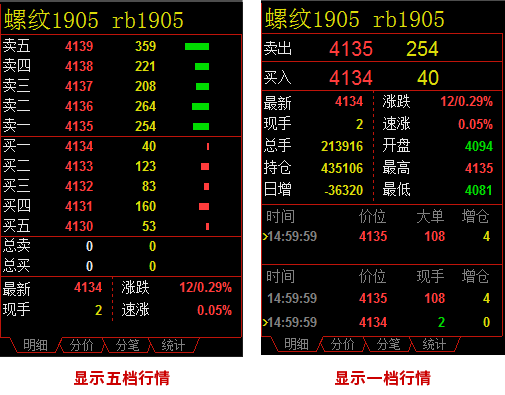
7、滚屏参数设置
7-1 滚动周期(秒,0为不滚动)
系统默认报价列表不滚动。
该设置可调整行情报价页的合约滚动报价频率,每N秒滚动一次,在所选报价页面自动向上滚动报价,如下图。

7-2 滚动行数(0为全屏)
系统默认报价滚动时全屏滚动。
该设置可调整行情报价页面合约滚动报价时每次滚动的行数,如下图,是每次滚动三行报价的效果。

8、报价行间距调整
系统默认行间距大小为4。
该设置可调整行情报价界面的报价行间距大小,如下图。


1、显示持仓成本线
系统默认显示持仓成本线,快捷键:Alt+O。
勾选该选项,在持仓合约的k线图和分时图会显示开仓均价线,如下图。不勾选则不显示。

2、显示挂单线
系统默认显示挂单线。
勾选该选项,当委托未成交有挂单时,分时图和K线图上会显示一条实心的挂单线,如下图,不勾选则不显示挂单线。

3、系统指标区修改自动保存
系统默认系统指标区修改自动保存。
勾选该选项,在系统K线图上调整技术指标、分析周期、显示密度等会自动保存,下次打开界面,按本次设置的样式显示。
不勾选,调整的设置不保存,仍按上次设置的样式显示。
4、双击K线的柱体调出当日分时图
系统默认双击K线柱体无动作响应。
勾选该选项,双击日K线的柱体可调出该日历史分时走势图,如下图。不勾选,双击K线图柱体无动作响应。

5、启用系统K线图左侧的导航工具条
系统默认K线图显示左侧的导航工具条。
勾选该选项,系统K线图界面左侧显示导航工具条,如下图。不勾选则隐藏。

6、纵坐标显示位置
系统默认纵坐标显示在左边。
该设置有2个选项,K线分析界面纵坐标和十字光标查价框的显示位置取决于该选项。
选项1:“左边”,纵坐标显示在左边,如下图。

选项2:“右边”,纵坐标显示在右边,如下图。

7、主图坐标的纵向范围
系统默认主图坐标只考虑K线图的纵向距离,快捷键:Alt+U。
该设置有2个选项,K线分析界面的主图纵向显示范围取决于该选项。
选项1:“只考虑K线图”,主图纵向范围只考虑K线图的纵向距离,如下图左。
选项2:“考虑所有的附属指标”,主图纵向范围考虑所有附属指标的纵向距离,如下图右。

8、双击K线主图区域
系统默认多窗口状态下,双击K线主图放大/还原窗口。
该设置有3个选项,双击K线主图区域的对应动作取决于该选项。
选项1:“放大/还原K线图窗口”,多窗口状态下,双击K线主图可放大显示该窗口,再次双击/点击Esc还原窗口,如下图。
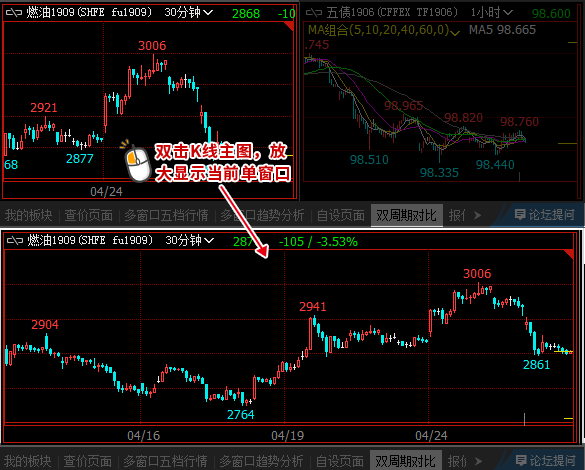
选项2:“放大/还原主图窗口”,双击K线主图可放大主图窗口,再次双击还原窗口,如下图。

选项3:“切换分时图/K线图”,双击K线主图,切换分时图和K线图,如下图。

9、双击K线副图区域
系统默认双击K线副图放大副图区域。
该设置有2个选项,多副图的K线界面,双击副图区域对应的动作取决于该选项。
选项1:“放大副图窗口”,双击副图,放大显示当前副图窗口,再次双击还原窗口,如下图。

选项2:“切换副图指标”,双击副图,切换当前副图指标,由副图左上角指标区下拉框中的指标按顺序切换,如下图。

10、鼠标滚轮
系统默认滚动鼠标滚轮缩放K线图显示比例。
该设置有2个选项,K线图上滚动鼠标滚轮对应的动作取决于该选项。
选项1:“缩放K线图显示比例”,滚动鼠标滚轮缩放K线图,如下图1。
选项2:“切换K线图合约”,滚动鼠标滚轮切换K线图合约,如下图2。

*注:
按住Ctrl键,滚动鼠标滚轮,可执行另外一个选项的动作。如,设置鼠标滚轮缩放K线图显示比例,按住Ctrl键滚动鼠标滚轮,执行切换K线图合约动作。
11、拖拽鼠标
系统默认拖拽鼠标平移K线。
该设置有2个选项,K线图上拖拽鼠标的对应动作取决于该选项。
选项1:“平移K线”,K线图上拖拽鼠标平移K线位置,如下图1。
选项2:“区间放大或统计”,K线图上拖拽鼠标对所选区间放大或统计,如下图2。

*注:
按住Ctrl键,拖拽鼠标,可执行另外一个选项的动作。如,设置拖拽鼠标平移K线,按住Ctrl键拖拽鼠标,执行区间放大或统计动作。
12、多股同列数
系统默认多股同列/多周期同列显示6个窗口(3×2)。
多股同列/多周期同列的排列窗口个数取决于该选项,可设置为2~24个窗口,如下图。
多股同列设置方法:报价页面/K线图页面/分时图页面右键 -> 多股同列(Ctrl+M);
多周期同列设置方法:报价页面/K线图页面右键 -> 多周期同列(Ctrl+X)。


1、K线图显示波段高低价
系统默认K线图显示波段高低价。
勾选该选项,K线图上会自动标记波段高点和低点数值,如下图。不勾选,则不标记。

*注:
波段高低点的比较范围,在个性化设置->更多K线图设置2->波段高低价比较范围中调整。
2、图表窗口显示横坐标线
系统默认图表窗口显示横坐标线。
勾选该选项,K线图界面会绘制横坐标线,如下图。不勾选,则不显示。

3、图表窗口显示纵坐标线
系统默认图表窗口不显示纵坐标线。
勾选该选项,K线图界面会绘制纵坐标线,如下图。不勾选则不显示。

4、显示K线走完剩余时间
系统默认显示K线走完剩余时间。
勾选该选项,K线图窗口右下角显示K线走完剩余时间。不勾选则不显示。

5、显示历史K线时缩放以左边为中心
系统默认显示历史K线时,以右侧为中心缩放K线。
勾选该选项,当最新一根K线没显示在K线图上,仅显示历史K线时,压缩K线以左侧为中心向左缩放,以显示出最新的K线走势,如下图。

不勾选,当K线页面不显示最新K线,压缩K线时以右侧为中心缩放,如下图。

6、查价状态下以当前K线为缩放中心
系统默认查价状态下以当前K线为缩放中心。
勾选该选项,十字光标查价状态下压缩K线,以当前K线为中心压缩显示,如下图。

不勾选,十字光标查价状态下压缩K线,以最新一根k线为中心压缩显示,如下图。

*注:
若K线界面未显示最新K线,则根据更多K线图设置1-> 显示历史K线时缩放以左边为中心的设置执行压缩操作。
7、不同K线窗口十字光标联动
系统默认十字光标只在选中的窗口查价,快捷键:Alt+V。
勾选该选项,在某一窗口移动十字光标,其他窗口同步联动查价,如下图。

不勾选,十字光标只在选中的窗口查价,如下图。

8、股票复权时分红按比例折算
系统默认股票复权时分红按减法扣除计算。
勾选该选项,股票除权时分红按比例折算,可避免部分股票复权后价格出现负数的情况,如下图。

不勾选,股票除权时分红按减法扣除,部分股票复权后价格会出现负数,如下图。

9、十字光标空心显示
系统默认查价时十字光标显示实心。
勾选该选项,十字光标查价时为空心显示,不穿过K线柱体,如下图左。
不勾选,十字光标查价时十字线穿过K线柱体显示,如下图右。

10、十字光标状态下鼠标复盘
系统默认十字光标状态下,鼠标移到窗口最右侧,K线自动复盘。
勾选该选项,当页面不显示最新K线时,十字光标移动到窗口最右侧,K线会自动左移,一根一根出现新的k线来复盘。不勾选,页面不显示最新K线时,十字光标移动到窗口最右侧,K线无相应动作。

11、今天/昨天分割线
系统默认K线图上显示今天/昨天分割线。
勾选该选项,K线图下方会显示昨天和今天的K线分割线,如下图。不勾选,则不显示。

12、分钟/小时K线显示隔日框
系统默认分钟/小时K线上不显示K线隔日框。
勾选该选项,分钟/小时K线图上会将每天的K线用框线间隔显示,如下图,当日上涨为空心框,下跌为阴影框。不勾选,则不显示K线隔日框。

13、点指标线选中指标
系统默认点指标线选中指标
勾选该选项,点击指标线即可选中指标,选中后点击鼠标右键,可删除指标、调整指标参数或修改公式,如下图。不勾选,点击指标线不能选中指标,无相应动作。

14、鼠标滚轮切换副图指标
系统默认滚动鼠标滚轮切换副图指标。
勾选该选项,在K线图副图区域滚动鼠标滚轮,可切换副图指标,如下图。

不勾选,在副图区滚动鼠标滚轮不切换指标,以K线图常用设置-> 鼠标滚轮的动作设置执行操作,缩放K线图显示比例或切换K线图合约。
*注:
切换副图指标时,是副图窗口左上角指标区下拉框中的指标按顺序切换。
15、鼠标上下滑动切换合约
系统默认按住鼠标左键上下滑动切换合约。
勾选该选项,在图表界面按住鼠标左键向上或向下拖动,可切换界面显示的合约,如下图。

不勾选,按住鼠标左键上下拖动,无动作响应。
16、默认自动开新窗口显示更多的指标数值
系统默认K线图指标区只显示一行指标变量。
勾选该选项,K线图上加载指标的变量过多时,系统会在K线图左下角新开小窗口显示所有的指标变量,双击指标区可关闭小窗口,如下图。

不勾选,K线图指标区按编写顺序只显示一行变量,未显示出的变量自动隐藏,不会新开窗口显示,如下图。


1、坐标刻度
系统默认以关键点划分坐标刻度。
该设置有4个选项,K线图界面坐标刻度的显示方式取决于该选项。
选项1:“关键点标注”,以关键整数价位显示坐标,如下图。

选项2:“黄金率标注”,按当前k线图的k线最低价最高价为黄金分割率的0和1点,按照黄金分割比例显示坐标,如下图。

选项3:“等分标注”,按照当前k线图的最高价和最低价,等分显示坐标,如下图。

选项4:“等比标注”,以K线图上最后一根K线收盘价为基准,向上和向下等比递增/减价位显示坐标,如下图。

注:
切换线性和对数坐标的热键为:Alt+L;
K线图上坐标线间距划分方法:个性化设置->更多K线图设置2->调整坐标线间距(2/3/4根网格线)。
2、坐标区显示开关
系统默认多窗口下,对坐标区域的修改对所有窗口都生效。
该设置有2个选项,多窗口状态下,横/纵坐标区的显示或隐藏对当前窗口生效还是对所有窗口生效取决于该选项。
选项1:“对当前窗口生效”,如设置了隐藏纵坐标开关,只对当前选中窗口生效,如下图。

选项2:“对所有窗口生效”,如设置了隐藏纵坐标开关,对页面所有窗口都生效,如下图。

*注:
横/纵坐标区的显示设置:k线图右键->坐标->显示横坐标区/显示纵坐标区。
3、指标数值显示
系统默认指标区只显示指标数值。
该设置有2个选项,指标区显示的数值形式取决于该选项。
选项1:“只显示数值”,指标区只显示指标数值,如下图1。
选项2:“显示数值和涨跌小箭头”,指标区显示数值和涨跌小箭头,如下图2。
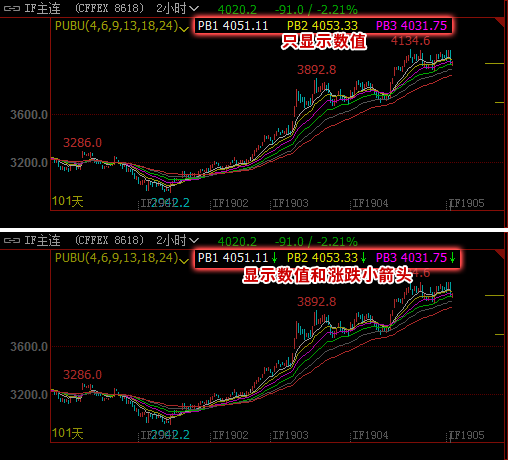
4、10/30/60/180分K线
系统默认10/30/60/180分K线按交易时间机制划分。
该设置有2个选项,10/30/60/180分钟K线的划分方式取决于该选项。
选项1:“交易时间机制”,扣除小节休息时间,以真实的交易时长划分K线,如下图1。
选项2:“自然时间机制”,不扣除小节休息时间,仅以时间来划分K线,如下图2。

5、拖动K线平移速度
系统默认拖动K线的平移速度为1倍速。
该设置有5个选项,拖动K线时平移的速度取决于该选项,可设置为1/2/3/4/5倍速。如,每次手动拖动M根K线,设置5倍数后,每拖动一次平移M*5根K线的距离,如下图。

6、最新价线显示
系统默认最新价线显示为短实线。
该设置有3个选项,K线图界面最新价线的显示取决于该选项。
选项1:“短实线”,最新价线显示为短实线,如下图1。
选项2:“长虚线”,最新价线显示为长虚线,如下图2。
选项3:“不显示”,不显示最新价线,如下图3。

7、小盘口显示内容
系统默认小盘口显示内容“买卖盘口-最新价 现量-成交量-涨跌-增仓 开平”。
该设置有3个选项,多窗口页面小盘口显示的报价信息取决于该选项。
选项1:“买卖盘口-最新价 现量-涨跌”,小盘口按该内容显示,如下图。

选项2:“买卖盘口-最新价 现量-成交量-涨跌”,小盘口按该内容显示,如下图。

选项3:“买卖盘口-最新价 现量-成交量-涨跌-增仓 开平”,小盘口按该内容显示,如下图。

8、波段高低价比较范围
系统默认值波段高低价比较范围为15%。
K线图上波段高低点的确认范围取决于该选项。
如下图,设置比较范围为20%,当前屏幕有90根K线,则当某点是前后90*20%=18根K线内的最高点则为波段高点;前后18根K线的最低点为波段低点。

9、调整坐标线间距
系统默认坐标线间距显示2根网格线。
该设置有3个选项,坐标线间距的网格线数量取决于该选项。
如下图,是设置4根网格线间距的效果。

10、K线图右侧留空宽度
系统默认K线图右侧留空50个像素。
该设置有9个选项,K线图右侧的留空宽度显示取决于该选项,可调整至1像素~200像素。如下图,是留空100像素的效果。

11、查价涨跌数值
系统默认与昨收盘价比较决定查价的涨跌。
该设置有3个选项,合约的查价涨跌比较基准取决于该选项,如下图。

选项1:“与昨收盘比较”,收盘价大于昨收盘价,查价为上涨,显示为红色;反之为下跌,显示为绿色。
选项2:“与昨结算比较”,收盘价大于昨结算价,查价为上涨,显示为红色;反之为下跌,显示为绿色。
选项3:“与今开盘比较”,收盘价大于今开盘价,查价为上涨,显示为红色;反之为下跌,显示为绿色。
*注:
该选项仅控制查价框中的涨跌计算形式,不控制盘口的涨跌计算方式。
12、设置F8切换周期
该设置可调整F8切换的K线分析周期,点击F8可按勾选顺序正向切换分析周期,未勾选的周期不切换。另外,此处也控制多周期同列窗口默认显示的周期;系统默认勾选项如下图。

*注:
点击F8是按照此处勾选的周期顺序,正向切换分析周期;
点击Ctrl+F8可按照此处勾选的周期,反向切换分析周期。

1、穿越显示更大周期上的手动画线
系统默认手动画线只在当前周期查看。
勾选该选项,大周期上的手动画线可显示在更小周期的K线图上。如下图,15分钟上的趋势线可以显示到5分钟K线图上,大小周期协同分析。
不勾选,手动画线只能在当前周期查看。

2、穿越显示更小周期上的手动画线
系统默认手动画线只在当前周期查看。
勾选该选项,小周期上的手动画线可显示在更大周期的K线图上。如下图,5分钟上的水平线可以显示到1小时K线图上,大小周期协同分析。
不勾选,手动画线只能在当前周期查看。

3、画线工具箱按钮直接调用画线面板
系统默认工具条上只显示勾选的画线工具,不显示画线工具箱。
勾选该选项,系统工具条上的线型工具合并只保留画线工具箱图标,点击可直接调出下图的画线面板,如下图。

不勾选,系统工具条只显示用户勾选的画线工具,不显示画线工具箱按钮,如下图。

4、鼠标选中画线才能进行设置和拖动
系统默认鼠标选中画线才能进行设置和拖动。
勾选该选项,需先点击鼠标选中画线,才能进行设置和拖动,防止误操作画线,如下图。
不勾选,不需要先选中画线,可直接对画线进行操作。


1、黄线设置
系统默认分时图黄线为全天加权平均价。
该设置有3个选项,分时图界面上黄线的计算标准取决于该选项。
选项1:“全天加权平均价”,分时图黄线为全天加权平均价,如下图。

选项2:“移动平均价”,分时图黄线为N*周期的移动平均价,如下图。
*注:
N值在个性化设置->分时图设置->移动平均线周期中调整。

选项3:“全天算数平均价”,分时图黄线为全天算数平均价,如下图。

2、移动平均线周期
系统默认分时图黄线的移动平均线周期为20。
当分时图黄线设置为移动平均线时,该选项可调整该移动平均线的计算周期。
如下图,是移动平均线周期为20和50时的效果对比。

3、鼠标滚轮
系统默认滚动鼠标滚轮缩放分时图显示比例。
该设置有2个选项,分时图界面上滚动鼠标滚轮的对应动作,取决于该选项。
选项1:“缩放分时图显示比例”,分时图上滚动鼠标滚轮,缩放显示比例,如下图。

选项2:“切换分时图合约”,分时图上滚动鼠标滚轮切换合约。
*注:
点击键盘向下按钮↓也可压缩分时图显示历史分时图,点击向上按钮↑可放大分时图比例。
4、走势线加粗
系统默认分时走势线不加粗。
勾选该选项,分时图收盘价线走势线会加粗显示,如下图。

不勾选,分时图收盘价走势线不加粗显示,如下图。

5、显示多空能量红绿柱
系统默认不显示多空能量红绿柱。
勾选该选项,分时图界面上会显示多空能量红绿柱,如下图。
不勾选,则不显示。

6、坐标刻度值用红绿指示涨跌
系统默认坐标刻度值用红绿显示涨跌。
勾选该选项,分时图界面左右两侧的坐标用红绿显示涨跌状况,如下图。

不勾选,坐标数值显示为灰色,如下图。

7、成交量线用红绿指示涨跌
系统默认成交量柱线始终为黄色,不以红绿显示涨跌。
勾选该选项,分时图界面的成交量用红绿柱显示涨跌情况,如下图。

不勾选,成交量柱线默认为黄色,如下图。


1、自设页面的K线窗口密度自动记忆
系统默认自设页面上切换合约时,自动记忆K线密度调整。
勾选该选项,自设页面调整K线显示密度,会自动记忆修改的密度大小,窗口切换合约时,以最近一次修改的K线密度显示,如下图。

不勾选,自设页面调整K线显示密度后,不会自动记忆修改的密度大小,窗口切换合约时,以最近一次保存过的K线密度显示。

2、自设页面也使用F7工具条
系统默认自设页面不显示指标工具条。
勾选该选项,自设页面多窗口上也可以点击F7调用红框位置的指标区工具条,如下图。
不勾选,自设页面多窗口上点击F7无效,不显示指标区工具条。

*注:
1.指标区设置方法:在系统K线图界面上调整指标,点击左下角的 按钮->收入我的指标区,将当前页面的指标设置保存到指标区。
按钮->收入我的指标区,将当前页面的指标设置保存到指标区。
2.点击K线图界面左下角的 按钮,勾选“我的指标区工具条显示控制”,才可以使用F7工具条。
按钮,勾选“我的指标区工具条显示控制”,才可以使用F7工具条。
3、K线窗口过小时自动隐藏副图
系统默认K线窗口过小时自动隐藏副图区。
勾选该选项,当K线图窗口过小时,系统会自动隐藏副图区,如下图。

不勾选,当K线图窗口过小时,系统不隐藏副图区,K线窗口压缩显示,如下图。

4、自设页面提示保存
系统默认自设页面调整内容后离开页面时弹出保存提示。
该设置有2个选项,自设页面调整后,离开时能否提示保存信息取决于该选项。
选项1:“是”,当调整过某个窗口的内容、窗口大小、K线图指标/周期/坐标等内容后,离开页面时会自动弹出下图的提示窗口,提示保存,如下图。

选项2:“否”,调整后离开页面不弹提示,修改不被保存。
5、K线图自动翻页频率
系统默认自设页面自动翻页频率为每30秒翻一次。
自设页面自动翻页切换窗口合约的频率取决于该选项,每N秒翻动一次,切换指定的自选/自建板块上的合约,如下图。

*注:
设置自动翻页的方法:自设页面窗口右键->更多设置自动翻页;
鼠标点到翻页窗口,会自动停止翻页。

1、小数点位数
该选项可调整合约的小数点位数显示。
修改小数点位数后,下图画框位置的查价框、K线波段高低点、盘口等报价数值都同步为小数点后N位,如下图。

2、涨跌定义
系统默认与昨结算的绝对值比较决定盘口/报价的涨跌。
该设置有3个选项,报价和盘口的涨跌比较方式取决于该选项,如下图。

选项1:“与昨收盘的绝对值”,最新价大于昨收盘价绝对值,盘口和报价的涨跌为上涨,显示为红色;小于为下跌,显示为绿色;等于,显示为白色。
选项2:“与昨结算的绝对值”,最新价大于昨结算绝对值,盘口和报价的涨跌为上涨,显示为红色;小于为下跌,显示为绿色;等于,显示为白色。
选项3:“与今开盘的绝对值”,最新价大于今开盘价绝对值,盘口和报价的涨跌为上涨,显示为红色;小于为下跌,显示为绿色;等于,显示为白色。
3、适应于该品种的所有月份
系统默认小数点位数和涨跌定义的调整适用于该品种的所有月份。
勾选该选项,修改小数点位数和涨跌定义的设置,适用于该品种的所有月份。如下图,设置五债1906报价显示2位小数,该品种所有月份的合约同步生效。

不勾选,修改过小数点位数和涨跌定义的设置后,只对当前设置的月份生效。如下图,设置五债1906报价显示2位小数,只有当前月份合约应用显示,对其他月份合约不生效。

4、涨跌定义适应于整个交易所
系统默认涨跌定义的修改适用于整个交易所的合约。
勾选该选项,涨跌定义的设置适应于整个交易所。如下图,设置五债1906与今开盘的绝对值比较决定报价的涨跌,则所有中金所合约都以此为准判断报价涨跌。

不勾选,修改的涨跌定义只对当前的合约生效。如下图,修改五债1906与今开盘绝对值大小比较决定报价涨跌,只对当前合约生效,同一交易所的其他合约不生效。

5、更改临时生效,再次登录跟服务器同步小数点位数和涨跌定义
系统默认小数点和涨跌定义调整永久有效。
勾选该选项,小数点和涨跌定义设置只临时生效。再次登录软件时,会跟服务器同步显示小数点位数和涨跌定义。
不勾选,小数点和涨跌定义设置永久有效,再次登录软件时,仍以本次设置为准。

1、拼音字头查找合约
系统默认输入拼音字头查找所有合约。
该设置有4个选项,在软件右下角搜索框中输入拼音首字母查找合约的范围取决于该选项。
选项1:“不查找”,不以拼音字头查找合约。
选项2:“只查找股票”,输入拼音字头,只查找股票,如下图。

选项3:“只查找期货”,输入拼音字头,只查找期货,如下图。

选项4:“查找所有合约”,输入拼音字头,查找所有合约,如下图。

*注:
按拼音字头搜索股票合约时,需要点击导航条【股票】进入股票报价页面,再输入首字母查找。
2、期权组合策略筛选
系统默认以最大成交量为标准确定期权组合策略的第一腿合约。
该设置有2个选项,筛选期权组合策略时,筛选的标准取决于该选项,如下图。

选项1:“成交量前五名”,成交量最大的合约为组合第一腿,根据具体策略,自动取5个行权价更高/更低的合约作为第二腿,构成5组交易策略。
选项2:“持仓量前五名”,以最大持仓量为准筛选策略的第一腿,根据具体策略,自动取5个行权价更高/更低的合约作为第二腿,构成5组交易策略。
*注:
软件筛选分析列表中第一腿的方向,即为该策略中按成交量/持仓量筛选的一方。
期权组合策略调出方法:期权报价页面右上角->组合策略。
3、触发预警条件弹出预警合约窗口
系统默认触发预警时弹出预警合约窗口。
勾选该选项,价格预警触发时,会自动弹出下图所示的预警合约窗口,可点击进行下单或进入分析图表,如下图。
不勾选,触发预警条件时只发出声音提示,不弹出窗口。

4、模拟交易盈利送红包
系统默认模拟交易盈利时有几率弹出红包。
勾选该选项,模拟交易平仓盈利有几率获得红包奖励,点击右下角的红包可领取文华豆,金额随机,如下图。
不勾选,平仓盈利不弹出红包。


1、系统推荐设置
系统默认“黑色经典”配色方案,快捷键:Alt+A。
该设置有2个选项,软件界面的配色方案取决于该选项。
选项1:“黑色经典”,黑色风格配色方案,如下图1。
选项2:“白色时尚”,白色风格配色方案,如下图2。

2、通用
该选项可调整分析界面的相关颜色,下图显示出每一项颜色对应的位置。

3、报价
该选项可调整报价界面的相关颜色,下图显示出每一项颜色对应的位置。

*注:
斑马条颜色默认与背景底色同色,不显示斑马条纹。
4、期权T型报价
该选项可调整期权T型报价页面实值期权与虚值期权的背景颜色。

5、资讯
该选项可调整资讯界面的相关颜色,下图显示出每一项颜色对应的位置。

6、K线
该选项可调整系统K线图界面的相关颜色,下图显示出每一项颜色对应的位置。

7、指标线
该选项可调整K线图指标的颜色,按照编写的指标顺序,显示对应的颜色。

*注:
个性化设置最多可定义10条指标线的颜色,超过10条,按顺序再从第一个颜色开始显示。
编写时自定义指定了颜色的指标线,不受此选项控制。
8、下单窗口颜色
该选项可调整下单窗口的背景颜色,包括下单板、下单工具条、双向开仓、热键炒单、闪电炒单、浮动持仓小窗口等所有下单窗口。
如下图是下单工具条和下单板调整后的显示。

9、画线预警颜色
该选项可调整画线预警的画线颜色,如下图为调整后的画线预警显示。

10、画线下单颜色
该选项可调整画线下单的颜色显示,如下图为调整后的画线下单显示。


1、系统推荐-默认字体
该按钮可恢复系统安装时默认字体。
2、自定义设置
2-1 报价
该选项可调整报价页面文字的字体,如下图显示出每一项对应的位置。

2-2 小盘口
该选项可调整多窗口页面的小盘口位置的字体,如下图显示出小盘口的位置。

2-3 资讯
该选项可调整资讯页面的资讯标题字体,如下图所示。

该选项可对合约设置快捷键。
按图1的操作步骤设置后,在软件搜索框中输入代码可直接调用合约,如图2。

图1

图2
该选项可对指标设置快捷键。
按图1操作设置快捷键后,在K线图界面输入快捷键可直接调用指标,如图2。

图1

图2
该选项可对K线分析周期设置快捷键。
按图1操作设置快捷键后,在K线图界面输入快捷键可直接切换周期,如图2。

图1

图2
该选项可对自设页面设置快捷键。
按图1操作设置快捷键后,在分析界面输入快捷键可直接调用页面,如图2。

图1

图2
*注:
自设页面的建立方法:右上角【个性化】->新建页面->保存页面。
该选项可对自建板块设置快捷键。
按图1操作设置快捷键后,在分析界面输入快捷键可直接调用自建板块,如图2。

图1

图2
*注:
自建板块的建立方法:在自定义界面,点击软件下方页面二级工具条“浏览合约”后面的 按钮->新建板块。
按钮->新建板块。